Гугл Хром - один из самых популярных браузеров, который позволяет настраивать множество параметров для более комфортного пользования интернетом. Один из таких параметров - шрифт, который отображается на веб-страницах. В этой статье мы рассмотрим способы изменить шрифт в Гугл Хром.
Первым способом является изменение шрифта через глобальные настройки браузера. Для этого вам необходимо открыть Гугл Хром, нажать на иконку в виде трех точек в правом верхнем углу окна браузера и выбрать пункт "Настройки" в выпадающем меню. В открывшемся окне вы увидите раздел "Внешний вид", где вам нужно нажать на кнопку "Набор шрифтов". Здесь вы сможете выбрать основной шрифт для отображения текста на веб-страницах.
Если вам хочется изменить шрифт только на конкретных сайтах, то есть вариант использовать расширения для Гугл Хром. Для этого вам нужно открыть веб-магазин приложений Chrome Web Store и в поиске найти нужное расширение, которое позволяет изменять шрифты на сайтах. Установите это расширение и следуйте инструкциям для его настройки. После этого вы сможете менять шрифт на конкретных сайтах по вашему желанию.
Способы изменения шрифта в браузере Гугл Хром
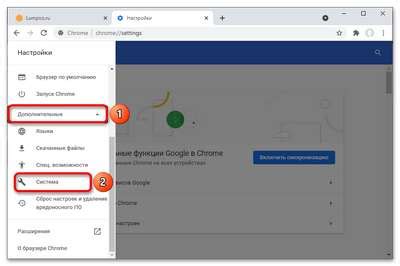
1. Изменение шрифта через настройки браузера.
Гугл Хром предоставляет возможность изменить шрифт по умолчанию с помощью настроек. Для этого нужно открыть меню Гугл Хром, выбрать "Настройки", прокрутить страницу вниз и нажать на "Дополнительные настройки". Затем следует найти раздел "Шрифты" и выбрать предпочитаемый шрифт из списка доступных вариантов. После выбора шрифта необходимо сохранить изменения и перезагрузить браузер для применения нового шрифта.
2. Использование расширений для изменения шрифта.
В Гугл Хром также доступны различные расширения, которые позволяют изменить шрифт на веб-страницах. Некоторые из них позволяют настроить шрифт для всех веб-страниц, а некоторые предлагают выбрать шрифт для конкретных веб-сайтов. Для использования расширений нужно открыть Chrome Web Store, найти нужное расширение, установить его и следовать инструкциям по его настройке.
3. Изменение шрифта через CSS.
Если вы являетесь веб-разработчиком или имеете доступ к коду веб-страницы, можно изменить шрифт с помощью CSS. Для этого нужно добавить соответствующий код в раздел <style> тега <head> или подключить файл CSS с измененным шрифтом. Например, чтобы изменить шрифт на Arial можно использовать следующий код:
<style>
body {
font-family: 'Arial', sans-serif;
}
</style>
Рекомендуется проверить, поддерживает ли веб-страница выбранный шрифт и имеет ли необходимые лицензии для его использования.
Таким образом, способы изменения шрифта в браузере Гугл Хром включают изменение настроек браузера, установку соответствующих расширений и изменение шрифта через CSS при наличии доступа к коду веб-страницы. Каждый из этих способов имеет свои особенности и может быть выбран в зависимости от ваших потребностей и возможностей.
Изменение шрифта через настройки браузера
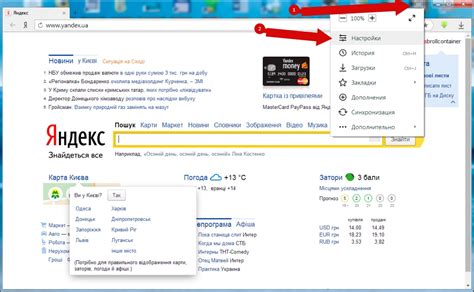
Браузер Google Chrome позволяет легко изменить шрифт по умолчанию для отображения веб-страниц. Следуйте этому простому руководству, чтобы настроить шрифт в браузере Google Chrome под свои предпочтения.
- Откройте веб-браузер Google Chrome.
- Нажмите на значок меню в правом верхнем углу окна браузера. Обычно это три точки, расположенные горизонтально.
- На выпадающем меню выберите "Настройки".
- Прокрутите страницу вниз и нажмите на "Дополнительные настройки".
- В разделе "Внешний вид" найдите опцию "Шрифты".
- Нажмите на кнопку "Настроить шрифты".
- В появившемся окне настройки шрифтов выберите шрифт, который вы хотите использовать для разных элементов веб-страниц. Например, для текста, заголовков, ссылок и т. д.
- После выбора нужных шрифтов нажмите на кнопку "Готово".
- Закройте окно настроек.
Теперь веб-страницы будут отображаться с выбранным вами шрифтом в браузере Google Chrome. Это изменение внешнего вида шрифта применяется только к вашему браузеру и не влияет на отображение веб-страниц других пользователей.
Использование расширений для изменения шрифта
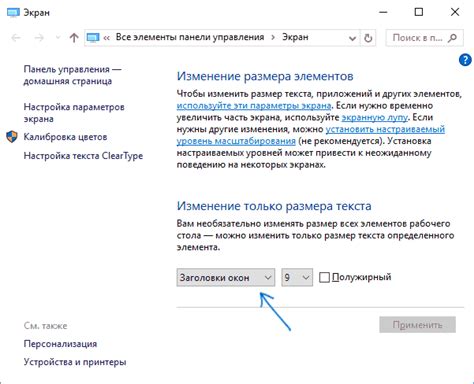
Для изменения шрифта в Google Chrome можно воспользоваться специальными расширениями, которые позволяют настроить внешний вид браузера по своему вкусу. Эти расширения предоставляют дополнительные возможности, включая изменение шрифта текста на веб-страницах.
1. Font Changer
Расширение Font Changer предоставляет пользователю возможность выбора любого шрифта, который доступен в его системе, и замены им шрифта на веб-страницах. Для этого нужно просто установить расширение, выбрать нужный шрифт в настройках и обновить страницу. Теперь весь текст на веб-страницах будет отображаться выбранным шрифтом.
2. Web Font Changer
Еще одно полезное расширение для изменения шрифта в Google Chrome - Web Font Changer. Оно позволяет выбрать шрифт из предустановленного списка или загрузить собственный шрифт, а затем применить его к веб-страницам. Расширение также позволяет настраивать размеры шрифта, цвета и другие параметры для получения наиболее комфортного отображения текста.
3. Stylebot
Stylebot - это расширение для Google Chrome, которое позволяет изменять внешний вид веб-сайтов, включая шрифты, цвета, фоны и другие элементы. С помощью Stylebot можно выбрать шрифт и его размер, а затем применить изменения к выбранным веб-страницам или ко всем веб-сайтам. Таким образом, пользователь может настроить шрифты в Google Chrome по своему усмотрению.
Важно помнить, что использование расширений может ухудшить производительность браузера и безопасность системы. Перед установкой расширений рекомендуется ознакомиться с их описанием и отзывами пользователей, чтобы избежать установки ненадежного или вредоносного программного обеспечения.
Изменение шрифта через инструменты разработчика
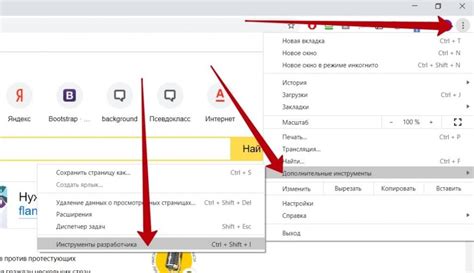
Если вам необходимо изменить шрифт веб-страницы в Google Chrome, вы можете воспользоваться инструментами разработчика браузера. Этот метод позволяет вам просмотреть и изменить стили, примененные к элементам веб-страницы.
Чтобы открыть инструменты разработчика, нажмите правой кнопкой мыши на странице и выберите пункт "Исследовать элемент".
После открытия инструментов разработчика найдите элемент, к которому вы хотите применить новый шрифт. Обычно это может быть заголовок, абзац или другой текстовый элемент.
В панели инструментов разработчика найдите вкладку "Styles" (Стили) и найдите свойство "font-family" (шрифт) для выбранного элемента. Вы можете просмотреть текущее значение свойства и изменить его по своему усмотрению.
Чтобы изменить шрифт, вы можете ввести имя желаемого шрифта или выбрать его из списка доступных шрифтов. Если у вас есть файл шрифта на компьютере, вы также можете указать путь к нему.
После внесения изменений введите новое значение свойства "font-family" и примените изменения, чтобы увидеть результат на веб-странице.
Помимо изменения шрифта, вы также можете настроить другие параметры шрифта, такие как размер, жирность и цвет, используя инструменты разработчика.
Не забывайте, что изменения, внесенные с помощью инструментов разработчика, перестанут действовать после закрытия вкладки или обновления страницы. Чтобы сохранить изменения, вы должны скопировать измененные стили и применить их на вашем веб-сайте.